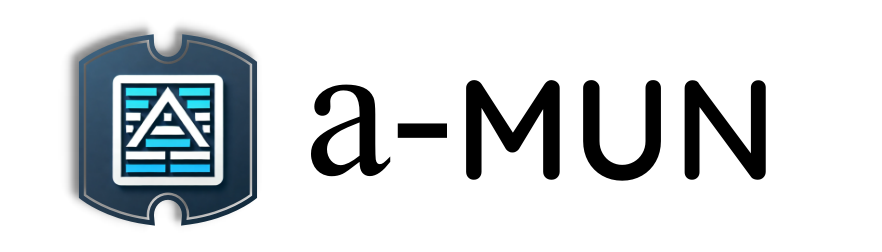【C言語】第0章第6回:C言語学習に必要な環境の準備(Linux編)
Linux環境は、C言語学習に非常に適しています。この章では、LinuxでC言語を始めるために必要なツールのインストール方法や基本設定について詳しく解説します。
1. LinuxでC言語を学ぶメリット
Linuxは、多くの開発者やプログラミング初心者に愛されています。その理由として:
- 無料で利用可能:オープンソースのOSなので、費用がかかりません。
- 開発ツールが標準搭載:多くのLinuxディストリビューションには、C言語の開発に必要なツールが事前に含まれています。
- ターミナル操作の習得:C言語学習を通じて、Linuxコマンドにも慣れることができます。
2. 必要なツールのインストール
2.1 GCC(GNU Compiler Collection)の確認とインストール
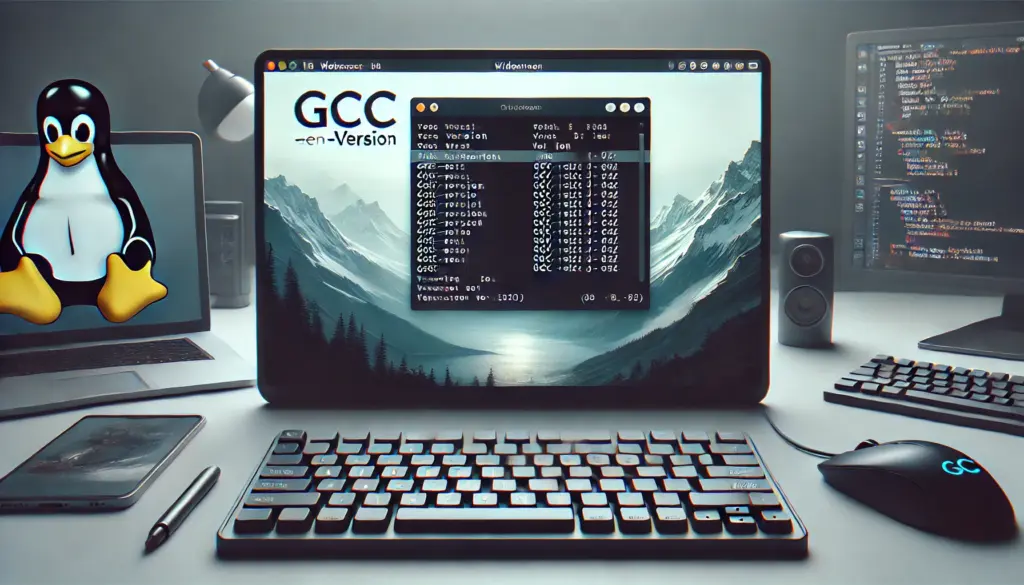
GCCは、C言語のコードをコンパイルするための必須ツールです。以下の手順で確認とインストールを行います:
- ターミナルを開きます。
- 以下のコマンドでGCCがインストールされているか確認します:
gcc --versionGCCのバージョンが表示されない場合は、次のコマンドを実行してインストールします:
sudo apt update
sudo apt install gcc※UbuntuやDebian系以外の場合、yumやdnfを使用します。
2.2 テキストエディタのインストール
Linuxには多くのテキストエディタがあります。おすすめは:
- Vim: 端末上で軽快に動作。
- VS Code: GUI環境で使える多機能エディタ。
VS Codeをインストールする場合:
sudo apt install code3. 環境設定と動作確認
3.1 初めてのCプログラム
以下の手順でCプログラムを作成し、実行します。
- テキストエディタで以下のコードを作成し、
hello.cとして保存します。
#include <stdio.h>
int main() {
printf("Hello, Linux!");
return 0;
}
3.2 コンパイルと実行
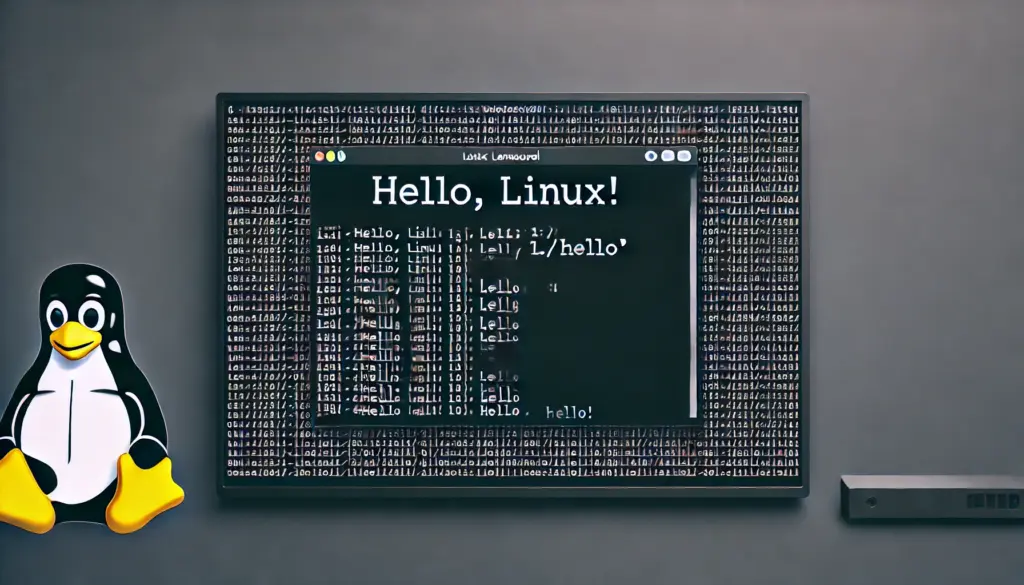
ターミナルで以下のコマンドを実行します:
gcc hello.c -o hello
./hello「Hello, Linux!」と表示されれば成功です。
4. C言語学習をサポートするツール

以下のツールを活用すると、C言語学習がさらに快適になります:
- GDB:デバッガーツール。
sudo apt install gdbでインストール可能。 - Make:ビルドを自動化するツール。
sudo apt install makeでインストール。
5. トラブルシューティング
よくある問題と解決策を紹介します:
- エラー「gccが見つかりません」:GCCが正しくインストールされているか確認してください。
- ファイルアクセス権エラー:ターミナルで
chmod +x ファイル名を実行して解決。